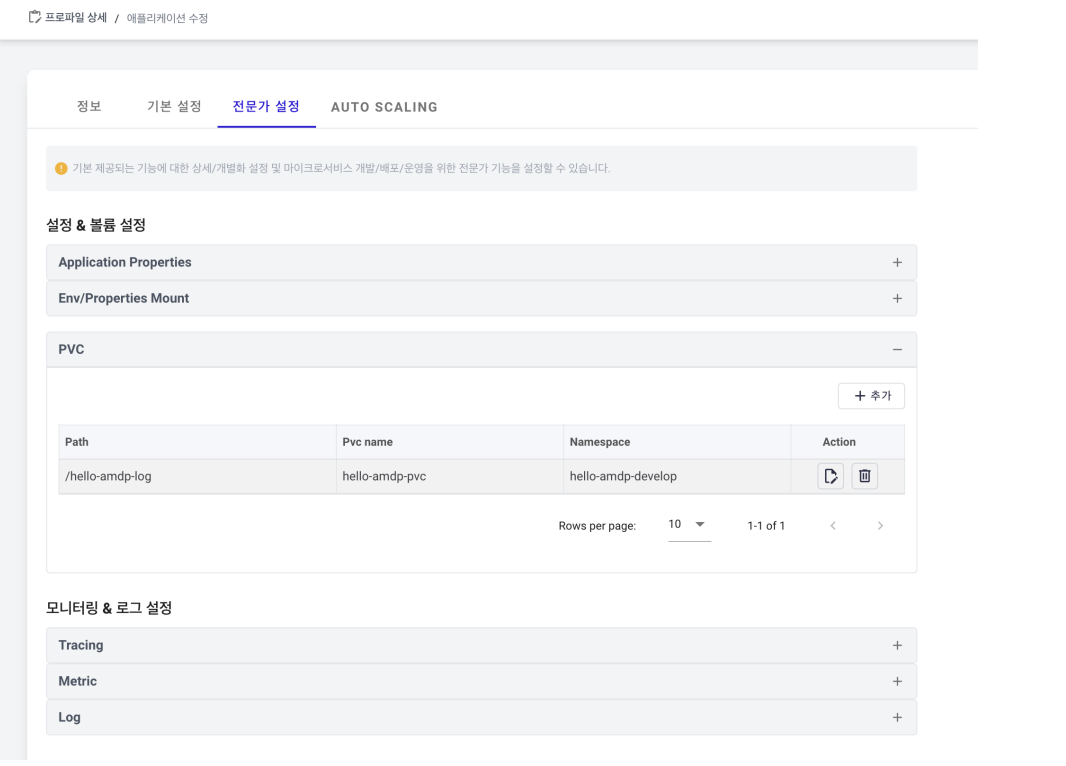Create Application
애플리케이션 등록
프로젝트 관리자에 등록된 계정만 애플리케이션을 등록할 수 있습니다. 시스템 관리자는 보기만 가능하며 권한을 가지려면 프로젝트 관리자에 등록되어야 합니다.
- 프로필 페이지에서 APPLICATION 탭을 선택합니다. 애플리케이션 목록에서 ADD 버튼을 클릭합니다.
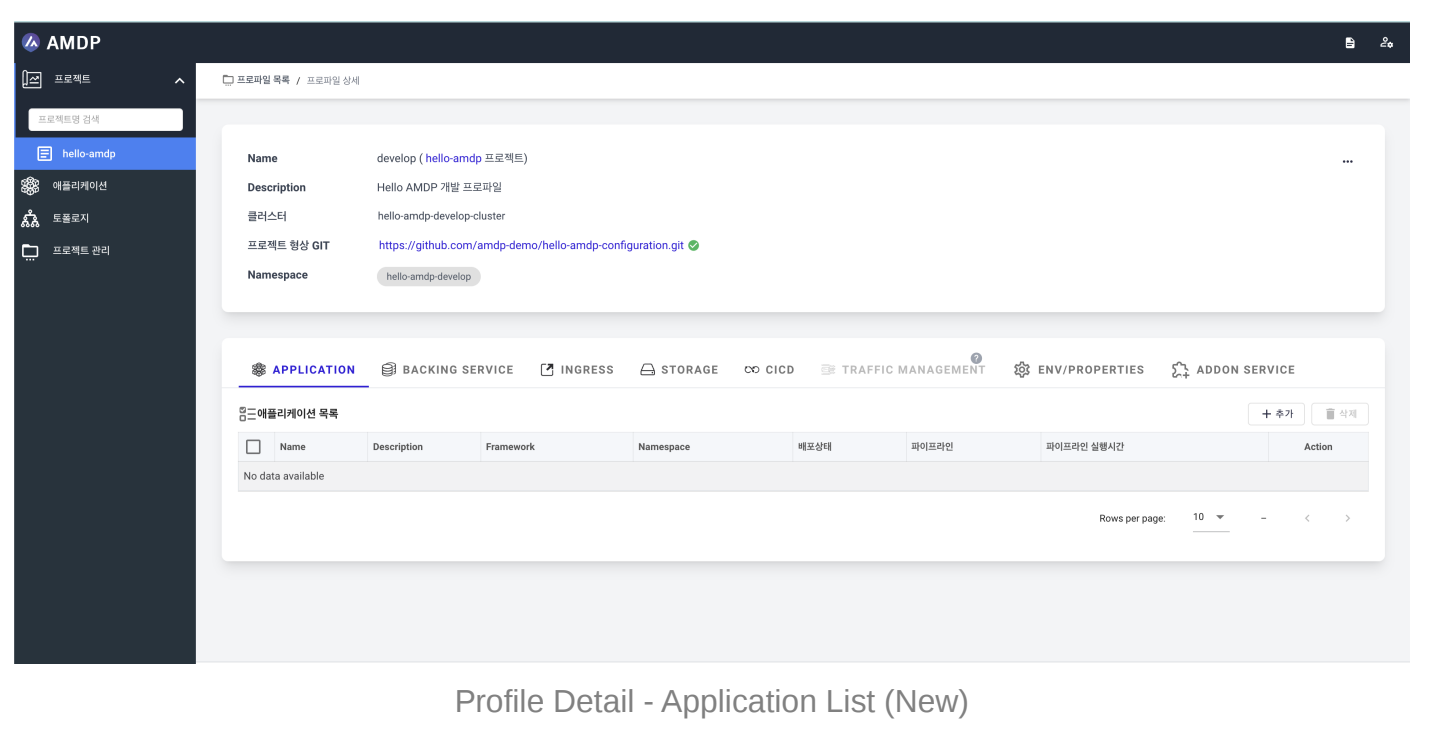
-
아래 이미지에 표시된 대로 애플리케이션 추가 페이지에서 애플리케이션의 기본 정보를 입력합니다.
-
작업 부하 유형으로 배포(Deployment)를 선택합니다.
-
애플리케이션에서 사용되는 프레임워크 버전을 선택하고 SPRINGBOOT를 애플리케이션 프레임워크로 선택합니다.
-
빌드 시스템으로 MAVEN을 선택합니다.
-
추가로, 레이블에
app=hello-amdp를 입력합니다. -
마지막으로, 오른쪽 하단의 저장(Save) 버튼을 클릭하여 새 애플리케이션을 등록합니다.
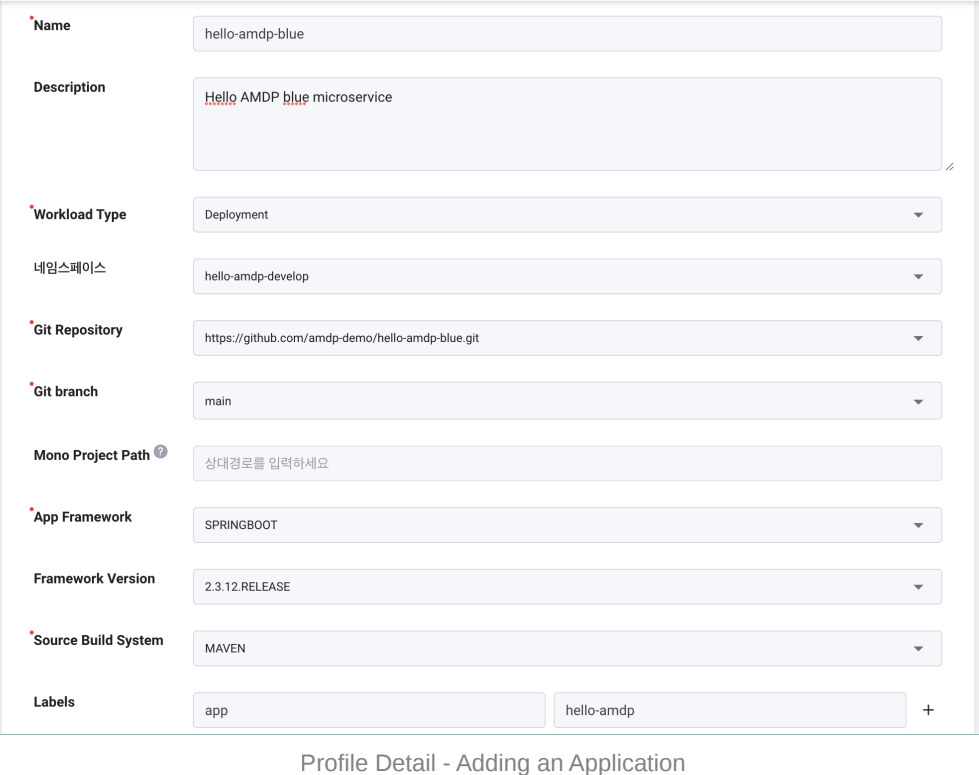
애플리케이션 데이터베이스 등록
프로젝트 관리자에 등록된 계정만 BACKING SERVICES를 등록할 수 있습니다. 시스템 관리자 계정은 보기만 가능하며 권한을 가지려면 프로젝트 관리자에 등록되어야 합니다.
-
프로필 페이지에서 BACKING SERVICE 탭을 선택합니다. 애플리케이션 목록에서 ADD 버튼을 클릭합니다.
-
아래 이미지에 표시된 대로 애플리케이션에서 사용할 데이터베이스를 입력합니다.
-
데이터베이스를 구분하기 위한 이름을 입력하고 데이터베이스 유형을 선택합니다. 이 예제에서는 MariaDB가 사용됩니다.
-
MariaDB에 연결하기 위한 JDBC 주소를 입력합니다.
-
사용자 인증 정보를 입력하고 추가(add)를 클릭하여 등록을 완료합니다.
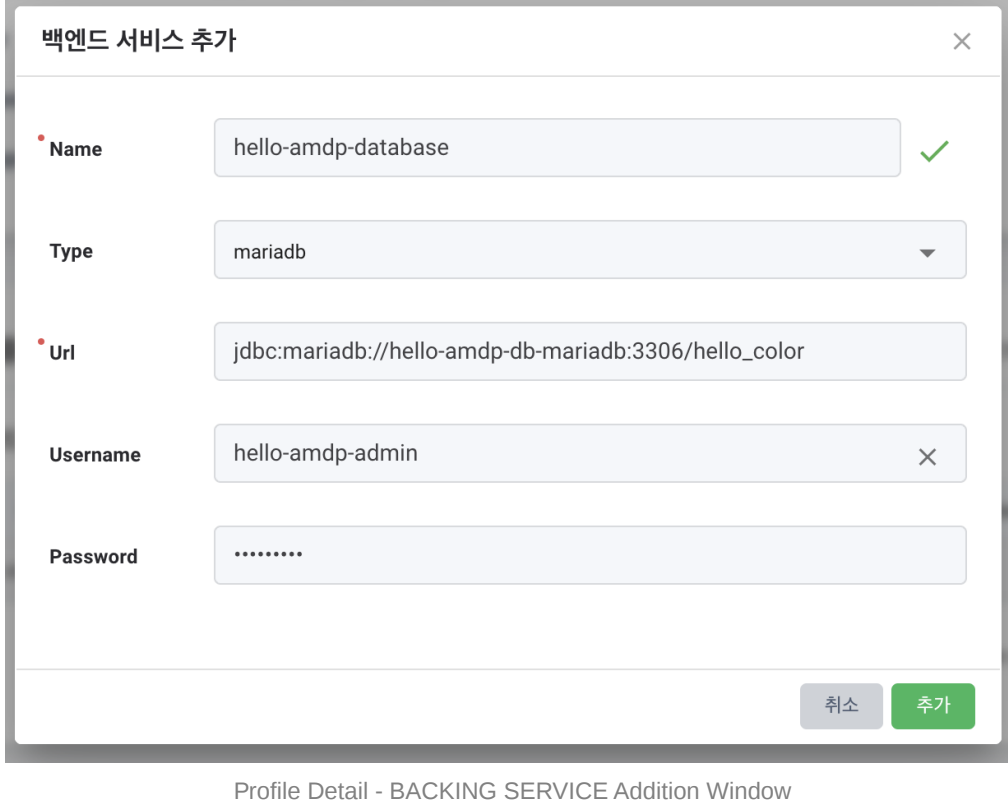
- 등록이 성공적이고 입력한 정보가 올바르면 연결 상태가 성공적으로 연결됨(Connected Successfully)으로 표시됩니다.
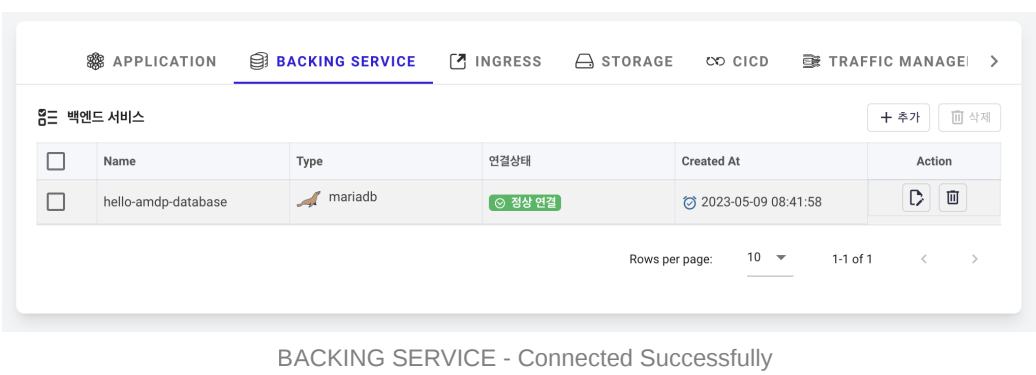
-
등록 또는 인증 정보가 올바르지 않으면 연결 상태가 연결 실패(Connection Failed)로 표시됩니다.
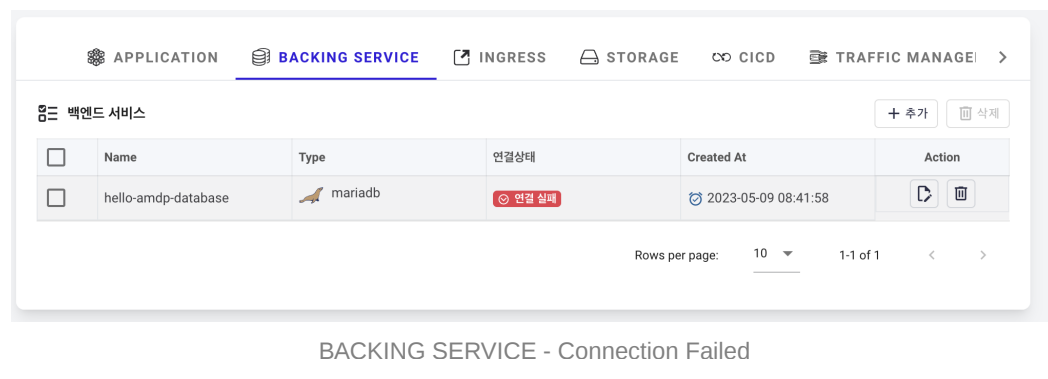
애플리케이션과 데이터베이스 연결
프로젝트 관리자에 등록된 계정만 애플리케이션을 수정할 수 있습니다. 시스템 관리자 계정은 보기만 가능하며 권한을 가지려면 프로젝트 관리자에 등록되어야 합니다. 또한, 해당 애플리케이션에 대한 전체 권한을 가진 사용자(파이프라인 권한에 관한 것)는 수정할 수 없습니다.
hello-amdp-blue 애플리케이션에서 사용하기 위해 등록된 hello-amdp-database에 연결하기 위한 설정을 구성합니다.
-
APPLICATION 탭에서 hello-amdp-blue 애플리케이션의 작업(Action) 버튼 중 수정(modify) 버튼을 클릭하여 편집 페이지로 이동합니다.
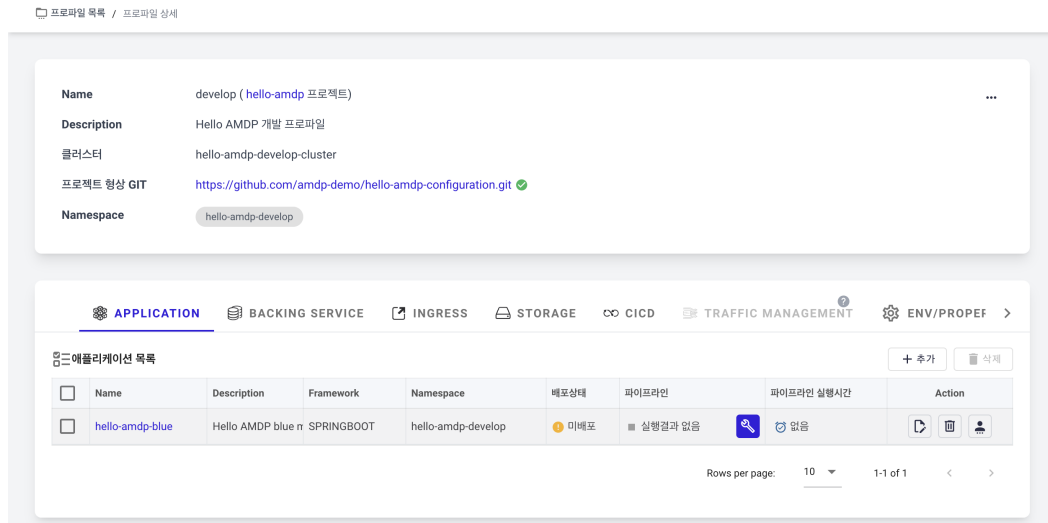
-
애플리케이션 편집 페이지에서 기본 설정(Basic Settings) 탭을 선택합니다.
-
데이터 및 메시지 관리 설정(Data & Message Management Settings) 섹션의 DB Access 오른쪽에 있는 “+” 버튼을 확장합니다.
-
DB Access 속성 체크박스를 선택하고 hello-amdp-database를 선택하여 DB 인스턴스에 연결합니다. 저장(Save) 버튼을 클릭하여 완료합니다.
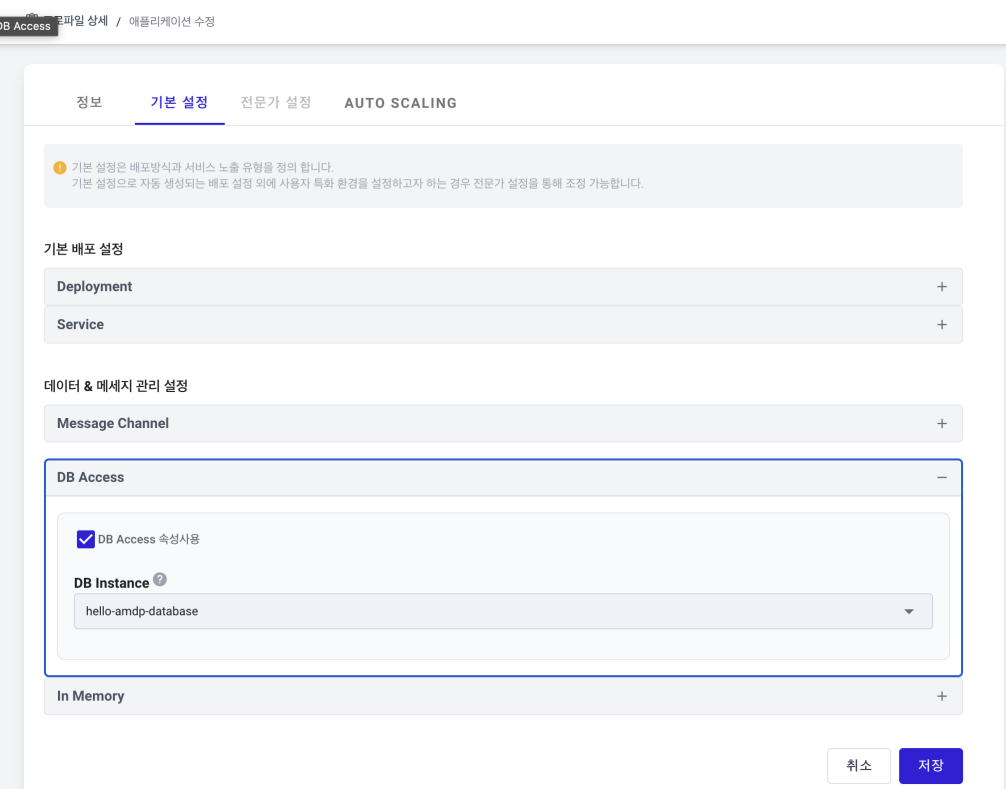
애플리케이션 스토리지 등록
프로젝트 관리자에 등록된 계정만 STORAGE를 등록할 수 있습니다. 시스템 관리자 계정은 보기만 가능하며 권한을 가지려면 프로젝트 관리자에 등록되어야 합니다.
등록된 스토리지(영구 볼륨 - PV)에 연결하기 위해 Kubernetes 영구 볼륨 청구(PVC) 리소스를 생성합니다.
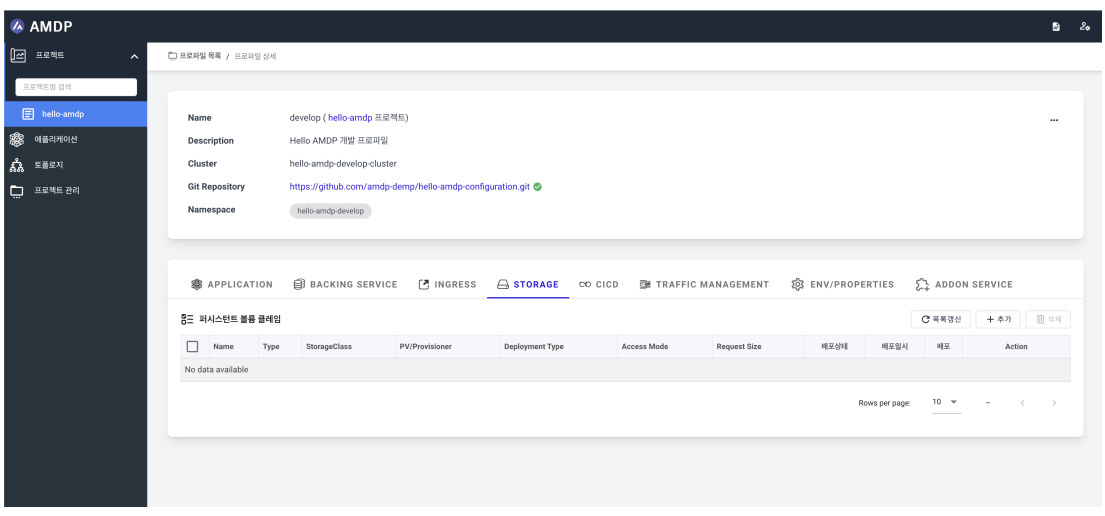
-
STORAGE 탭에서 ADD 버튼을 클릭하여 새 PVC를 생성합니다.
-
이름(Name)에 hello-amdp-pvc를 입력합니다.
-
애플리케이션이 배포된 네임스페이스에서 hello-amdp-develop을 선택합니다.
-
유형(Type)으로 DYNAMIC을 선택합니다.
이 가이드에서는 스토리지 클래스 리소스에 등록된 프로비저닝된 스토리지만 사용되므로 동적(Dynamic) 유형이 사용됩니다.
-
사용할 StorageClass를 선택합니다.
프로비저닝된 스토리지는 Kubernetes 스토리지 클래스에 사전 등록되어야 합니다.
-
애플리케이션 사용을 위해 생성된 스토리지이므로 배포 유형(Deployment Type)으로 DEPLOYMENT를 선택합니다.
배포 유형은 STATEFULSET DEPLOYMENT를 제공합니다.
-
액세스 모드는 기본적으로 여러 Pods의 액세스를 위해 ReadWriteMany로 설정됩니다.
-
스토리지 크기를 입력합니다. 여기서는 2Gi가 사용됩니다.
PVC를 저장하기 위해 추가(Add) 버튼을 클릭합니다.
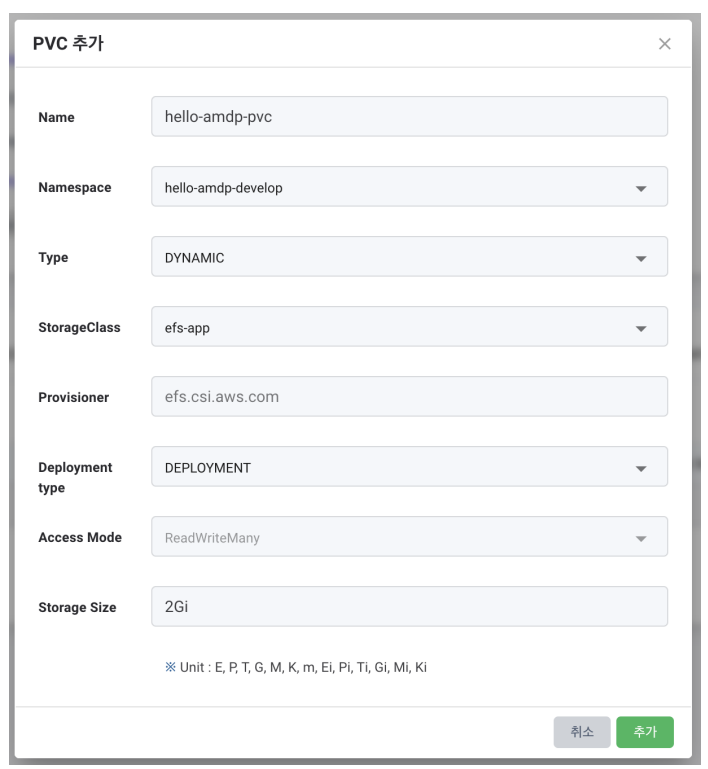
스토리지 배포(리소스 생성)
새 스토리가 등록되면 AMDP에 데이터로만 존재하며 Kubernetes PVC 리소스를 생성하기 위해 배포 버튼을 사용하여 배포해야 합니다. 동적(Dynamic) 유형이 선택되면 지정된 스토리지 클래스를 사용하여 PV와 PVC가 생성됩니다.
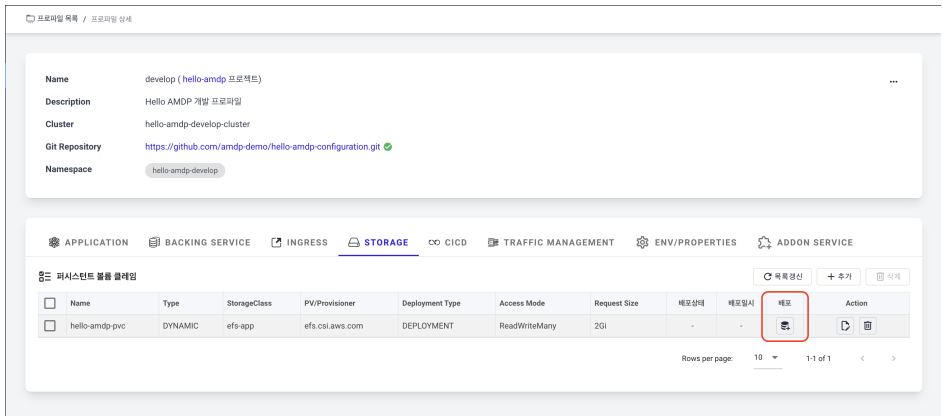
-
위 이미지에서 PVC를 생성하기 위해 배포(Deploy) 버튼을 클릭합니다.
-
배포 상태가 보류 중(Pending)으로 표시되면 생성 중입니다. 페이지를 새로 고쳐 배포 상태가 Bound로 변경되고 생성이 완료되었는지 확인합니다.
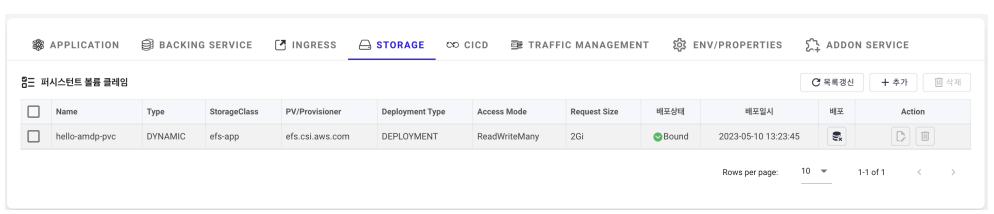
애플리케이션과 스토리지(PVC) 연결
프로젝트 관리자에 등록된 계정만 애플리케이션을 수정할 수 있습니다. 시스템 관리자 계정은 보기만 가능하며 권한을 가지려면 프로젝트 관리자에 등록되어야 합니다. 또한, 해당 애플리케이션에 대한 전체 권한을 가진 사용자(파이프라인 권한에 관한 것)는 수정할 수 없습니다.
hello-amdpblue 애플리케이션에서 사용하기 위해 등록된 hello-amdp-pvc에 연결하기 위한 설정을 구성합니다.
-
APPLICATION 탭에서 hello-amdp-blue 애플리케이션의 작업(Action) 버튼 중 수정(modify) 버튼을 클릭하여 편집 페이지로 이동합니다.
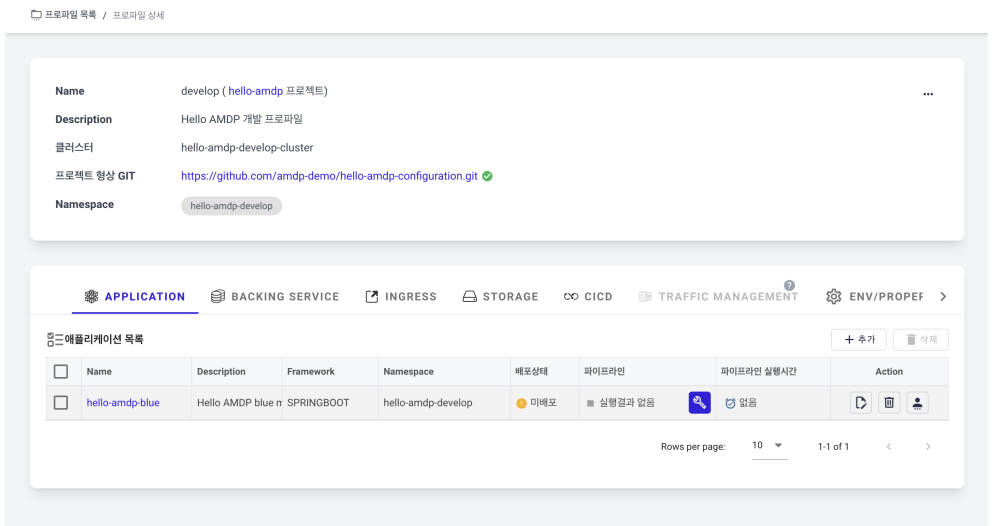
-
애플리케이션 편집 페이지에서 정보 탭의 하단에 있는 전문가 모드(Expert Mode) 체크박스를 선택합니다.
-
전문가 모드 체크박스를 선택하면 전문가 설정(Expert Settings) 탭이 활성화됩니다. 전문가 설정 탭을 선택합니다.
-
설정 및 볼륨 설정(Settings & Volume Settings) 영역에서 PVC를 확장하려면 오른쪽의 “+” 버튼을 클릭합니다.
-
오른쪽에서 추가(ADD) 버튼을 클릭하여 마운트 경로(hello-amdp-log)와 PVC(hello-amdp-pvc)를 선택합니다.
-
설정을 완료하려면 오른쪽 하단의 저장(SAVE) 버튼을 클릭합니다.